为您win10系统更改任务栏的位置的还原教程
时间:2021-10-19 09:33 编辑:admin
近日在小编的调查中察觉win10系统更改任务栏的位置的问题大多数朋友不知道怎么处理,针对win10系统更改任务栏的位置的问题,我给大家整理总结了详细的解决步骤。最近有不少用户到本站咨询win10系统更改任务栏的位置的问题该怎么处理。你只需要按照1.改变在任务栏显示,打开Windows 10设置的应用程序和导航到“个性化”的范畴。单击“任务栏”页面。 2.向下滚动页面“任务栏位置。”这个下拉菜单让你选择任何您的显示器的四个角落移动任务栏。你会看到任务栏搬迁到新的位置,当你点击一个选项。的步骤,下面就是win10系统更改任务栏的位置的具体操作流程了,不会的朋友赶快学习一下吧!

Win10专业版任务栏一直生活在屏幕的底部,因为它介绍了。如果你想,你可以改变它的位置,让你把它钉在您的显示器的顶部或侧面。这可以帮助你让你的可用的屏幕空间,在特定情况下。查看:win10任务栏透明设置
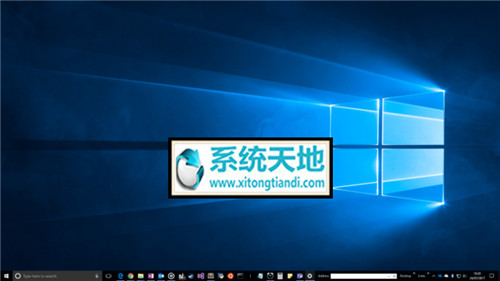
1.改变在任务栏显示,打开Windows 10设置的应用程序和导航到“个性化”的范畴。单击“任务栏”页面。
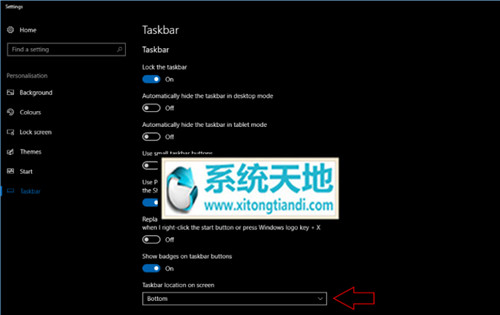
2.向下滚动页面“任务栏位置。”这个下拉菜单让你选择任何您的显示器的四个角落移动任务栏。你会看到任务栏搬迁到新的位置,当你点击一个选项。
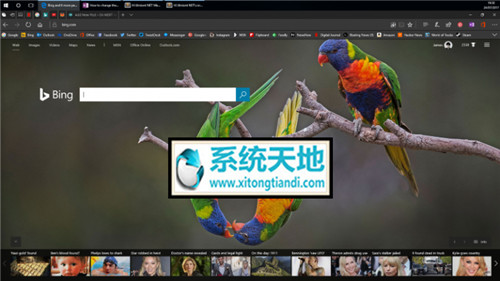
3.所有任务栏的功能是可用的屏幕你拍到哪边。不得不说的是,定位你的任务栏显示左或右可以使它很难使用工具栏或托盘的状态。它也可能会导致浪费的水平空间为任务栏以宽度为底部的时钟一样。

4.你也会注意到其他的差异而使用任务栏在屏幕的另一边。飞出像开始菜单和Cortana将推出各自的按钮对齐,让它们漂浮在显示。尽可能多的Windows外壳的设计与假设任务栏的底部,你首先会发现效果震撼。
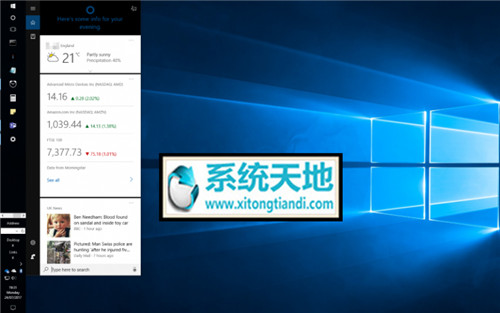
5.将任务栏上方的显示屏可以使它更容易看表,和你的系统托盘。它还位置直接在你的任务栏标签在一个网页浏览器,这可能有助于你的应用程序之间快速切换。
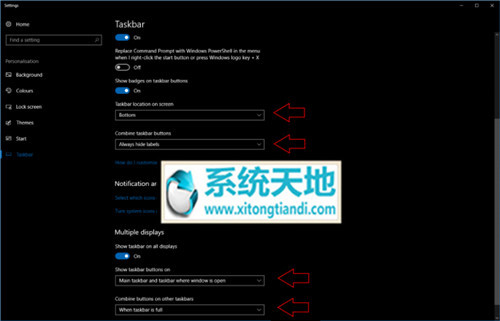
同时,移动任务栏到显示器的侧面释放垂直像素在水平的费用,这可能是有用的如果你有一个超监测相对受限的高度。一般来说,大多数人不会在移动任务栏找到任何好处。选择这样做增加了一些灵活性,什么是Windows最重要的壳的UI组件。
任务栏设置页面,也可以让你的任务栏图标控制时,标签应显示规则相结合,在任务栏图标是否自动隐藏任务栏在桌面或平板模式。如果你已经有一个多显示器的设置,您可以配置不同的选项为您的其他显示在“多显示器”。
上面给大家介绍的就是关于win10系统更改任务栏的位置的操作方法,如果你的电脑也遇到了这种情况,可以试试上面的方法哦。希望对大家有所帮助。


















共0条
以上留言仅代表用户个人观点,不代表本站立场
立即评论